Les méthodes de désactiver la visionneuse PDF de Chrome
Chrome PDF Viewer est un composant natif du navigateur web Google Chrome. Il permet aux utilisateurs d'ouvrir et de visualiser des documents PDF directement dans le navigateur, sans avoir recours à un logiciel externe ou à des plugins. Cette fonction intégrée simplifie l'accès aux fichiers PDF, ce qui en fait une expérience transparente pour de nombreux utilisateurs.
Cependant, Google Chrome est conçu pour être flexible et s'adapter aux préférences individuelles. Les utilisateurs qui préfèrent des applications PDF externes telles que PDFelement ou des extensions de navigateur peuvent trouver plus pratique de désactiver Chrome PDF Viewer. Ils peuvent ainsi rediriger les fichiers PDF pour qu'ils s'ouvrent dans le logiciel ou le plugin de leur choix, améliorant ainsi leur expérience de visualisation des PDF en fonction de leurs besoins et préférences spécifiques. C'est pourquoi cet article présente les étapes à suivre pour désactiver Chrome PDF Viewer sur votre appareil et propose une solution alternative intuitive pour afficher vos PDF.
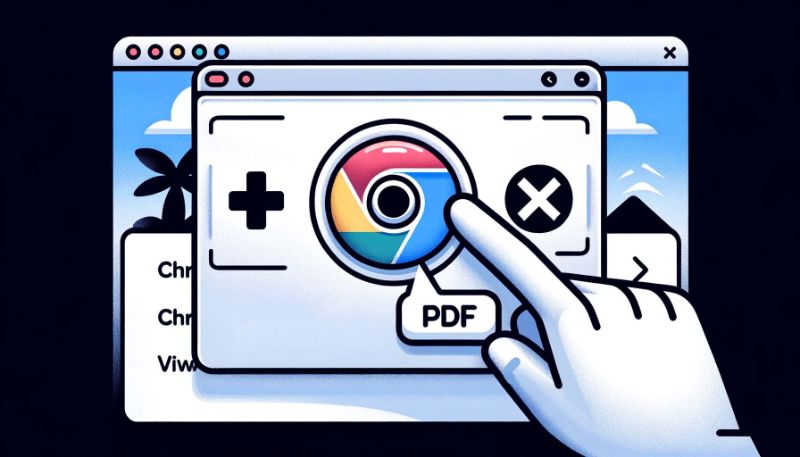
Dans cet article
Partie 1. Pourquoi désactiver Chrome PDF Viewer ?
La désactivation ou l'activation de Chrome PDF Viewer est une décision qui dépend en grande partie des préférences personnelles et des besoins spécifiques. Il existe des raisons valables de désactiver ou d'activer cette fonction intégrée, et votre choix dépend de vos besoins individuels.
Désactiver la visionneuse PDF de Chrome est un choix pratique si vous préférez fortement utiliser une application PDF externe ou un plugin de navigateur. Cela vous permet de vous assurer que les PDF s'ouvrent dans votre logiciel préféré, qui peut offrir des fonctions avancées telles que l'annotation, le remplissage de formulaires ou la navigation améliorée.
En revanche, l'activation de la visionneuse PDF de Chrome est viable si vous souhaitez bénéficier d'une expérience d'affichage des PDF simple, légère et sans problème. Cette fonction intégrée offre l'avantage de ne pas nécessiter de logiciels ou de plugins supplémentaires. Il est également mis à jour automatiquement avec le navigateur, ce qui vous permet de toujours disposer de la dernière version sans avoir à effectuer de mises à jour manuelles.
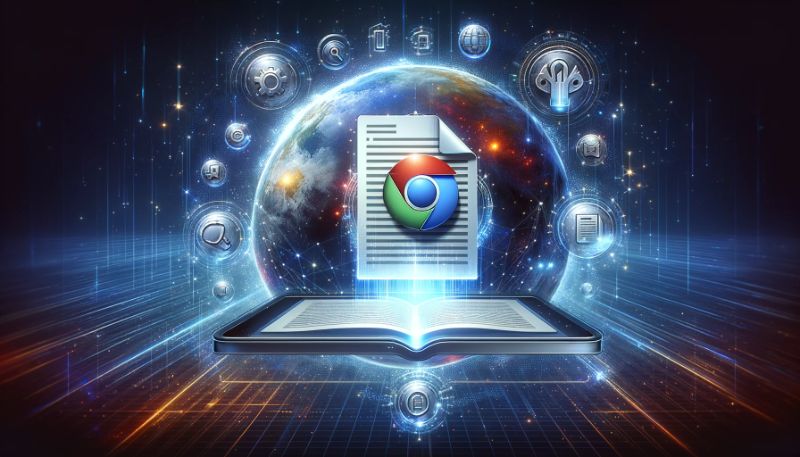
Avantages et inconvénients de Chrome PDF Viewer
Chrome PDF Viewer offre commodité et sécurité, mais peut ne pas répondre aux besoins des utilisateurs qui ont besoin de fonctions PDF avancées ou qui sont préoccupés par la protection de leur vie privée. Son utilisation dépend des préférences individuelles et des cas d'utilisation spécifiques. Cela dit, voici quelques fonctionnalités que Chrome PDF Viewer présente.
Partie 2. Comment désactiver la visionneuse PDF de Chrome
Si vous préférez utiliser une visionneuse PDF tierce spécifique qui offre des fonctionnalités avancées, des options de personnalisation ou de meilleures performances, vous pouvez désactiver la visionneuse PDF de Chrome pour que votre application préférée devienne le choix par défaut. Voici trois options pour y parvenir.
Désactiver Chrome PDF Viewer à partir de la page des plugins
- Ouvrez la page des plugins en entrant " à propos des plugins " dans la boîte de recherche Google et en appuyant sur Entrée.

- Vous pouvez ensuite désactiver la visionneuse PDF sur la page ouverte.
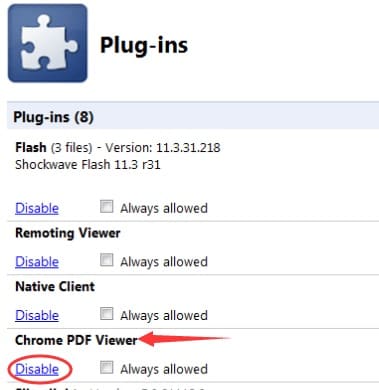
Empêcher l'ouverture des PDF dans Chrome dans les paramètres de contenu
- Recherchez et cliquez sur le "menu Kebab" ou sur le bouton de menu à trois points verticaux dans le coin supérieur droit de votre navigateur.
- Cliquez sur plus d'options et choisissez "Paramètres" sur votre Chrome.
- Cliquez sur "Sécurité et confidentialité", puis sur "Paramètres du site".
- Cliquez sur "Paramètres de contenu supplémentaires".
- Défilez vers le bas et sélectionnez "Document PDF"
- Sous Comportement par défaut, sélectionnez "Télécharger les PDF".
Partie 3. Alternative à la visionneuse PDF de Chrome : Visualiser les PDF avec Wondershare PDFelement
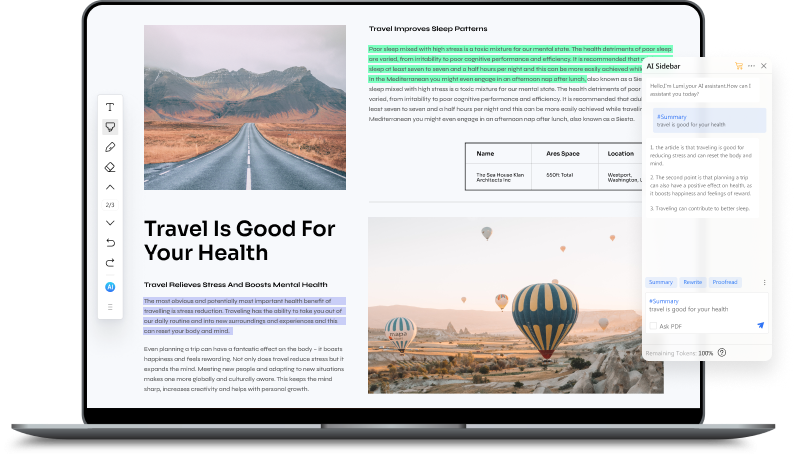
Découvrez une solution conviviale pour l'affichage et l'interaction avec les fichiers PDF : Wondershare PDFelement. Cet outil polyvalent permet non seulement d'ouvrir les PDF, mais aussi d'améliorer votre expérience de lecture grâce à plusieurs fonctionnalités clés.
Assistant de lecture alimenté par l'IA :
PDFelement améliore votre expérience de lecture grâce à un assistant doté d'une intelligence artificielle qui comprend les PDF. Il peut résumer, relire et même réécrire le contenu. En outre, il vous permet de poser des questions au sein de l'interface, ce qui vous évite d'avoir recours à des sites web ou à des applications externes.
Mise en signet sans effort :
La mise en signet des PDF est simplifiée grâce à la fonction de mise en signet automatique de PDFelement. Il analyse la structure et la longueur du texte pour générer automatiquement des signets d'un simple clic, facilitant ainsi la navigation dans le document.
Modes de lecture adaptés :
Grâce à différents modes de lecture (mode sombre, mode clair et mode de protection des yeux), PDFelement garantit une expérience de lecture optimale dans différentes conditions d'éclairage, offrant ainsi un environnement confortable pour vos yeux.
Mise en page personnalisable :
Choisissez entre une vue d'une seule page et une vue de deux pages pour correspondre à vos préférences de lecture. Naviguez sans effort dans les pages PDF en les lisant côte à côte ou individuellement, en adaptant votre expérience.
Navigation intuitive :
Accédez facilement à des pages spécifiques à l'aide des numéros de page ou des boutons de navigation pratiques en un seul clic pour la première, la dernière, la page précédente et la page suivante. Simplifiez votre expérience de lecture grâce à une navigation fluide du bout des doigts.
Redimensionnement flexible des pages :
Effectuez un zoom avant ou arrière pour adapter la page à la largeur, à la hauteur ou à la taille de votre choix. Plongez dans une expérience de lecture sans distraction grâce au mode plein écran, qui vous permet de lire confortablement les PDF à la taille idéale.
Choisissez Wondershare PDFelement pour une expérience de lecture PDF améliorée et intelligente qui répond à vos préférences et vous offre commodité et facilité d'utilisation.
Ouverture d'un PDF à l'aide des fonctions AI de PDFelement
Voici un guide étape par étape sur l'ouverture et la visualisation des PDF avec PDFelement, y compris l'utilisation de sa fonction d'intelligence artificielle pour une meilleure expérience de lecture :
Étape 1
Lancer PDFelement : Commencez par ouvrir l'application PDFelement sur votre appareil.
Étape 2
Cliquez sur "Ouvrir le PDF". Choisissez le fichier PDF que vous souhaitez visualiser sur votre ordinateur et cliquez sur "Ouvrir".
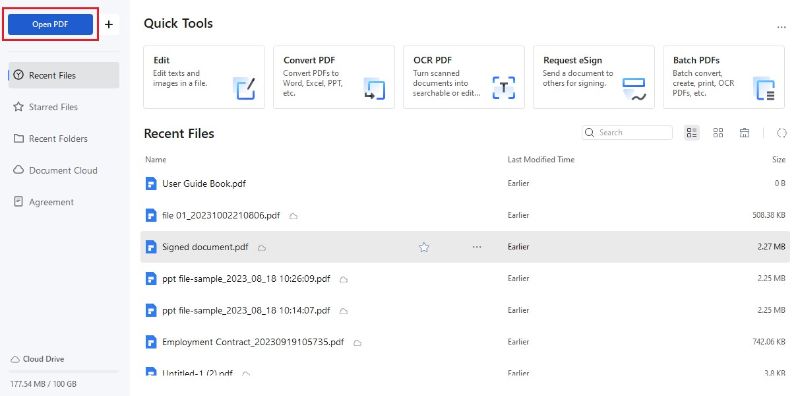
Étape 3
Après avoir ouvert le PDF dans PDFelement, accédez à la barre de menu supérieure et cliquez sur Outils IA ou dirigez-vous vers le panneau latéral droit et cliquez sur Barre latérale IA pour accéder aux fonctions IA de PDFelement.
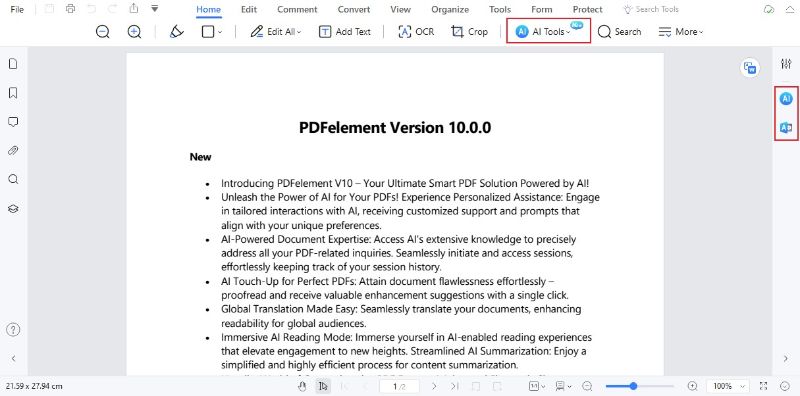
Étape 4
Choisissez la fonction IA que vous souhaitez exécuter. En voici un bref aperçu : il peut vous aider à résumer, à relire et même à réécrire le contenu d'un PDF pour une meilleure expérience de lecture. Vous pouvez également poser des questions sur le contenu de votre fichier PDF et laisser Lumi vous fournir des informations utiles.
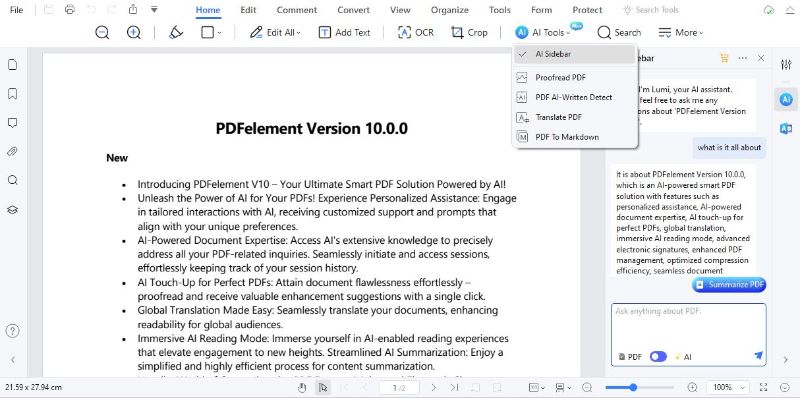
En suivant ces étapes simples, vous pouvez facilement ouvrir et accéder à vos fichiers PDF à l'aide de PDFelement. En outre, la fonction IA de PDFelement améliore votre expérience de lecture, en vous permettant d'interagir avec le contenu du PDF de manière plus perspicace et plus efficace. Profitez d'une approche plus intelligente et plus pratique pour lire vos documents PDF.
Partie 4. Chrome PDF Viewer V.S. Wondershare PDFelement
Lorsqu'il s'agit de choisir une visionneuse PDF par défaut, il est essentiel de tenir compte de vos besoins et de vos préférences. Chrome PDF Viewer et Wondershare PDFelement ont chacun leurs propres atouts et conviennent à différents scénarios. Comprendre ces différences vous aidera à choisir celui qui vous convient le mieux.
Chrome PDF Viewer
- Les besoins de visualisation simples : Si votre besoin principal est de visualiser rapidement des PDF sans avoir besoin de les éditer de manière complexe, Chrome PDF Viewer est un bon choix, Chrome PDF Viewer est un bon choix. Il offre des fonctions de visualisation de base telles que le zoom, la recherche et la navigation dans les pages.
- Intégration avec le navigateur : Si vous utilisez fréquemment Chrome et préférez une expérience de visualisation PDF transparente directement dans votre navigateur, Chrome PDF Viewer est pratique, Chrome PDF Viewer est pratique. Il ouvre les PDF sans nécessiter de logiciel supplémentaire, ce qui rationalise votre flux de travail.
- Utilisation minimale des ressources : Chrome PDF Viewer est léger et ne consomme pas beaucoup de ressources système. Si vous privilégiez une visionneuse qui ne ralentit pas votre navigateur ou votre appareil, il s'agit d'une option appropriée.
Wondershare PDFelement
- Les besoins d'édition avancés : Lorsque vous devez éditer, annoter ou modifier des PDF de manière intensive, Wondershare PDFelement est un excellent choix. Il offre une gamme complète d'outils d'édition, ce qui le rend idéal pour les professionnels et les entreprises.
- Fonctionnalités alimentées par l'IA : Si vous souhaitez utiliser des fonctions alimentées par l'IA comme le résumé, la relecture ou la réécriture du contenu des PDF, les fonctionnalités d'IA de PDFelement améliorent la lecture et l'interaction avec les documents.
- Expérience de lecture améliorée : Si vous préférez les modes de lecture personnalisables, l'auto-bookmarking et un environnement de lecture plus interactif, Wondershare PDFelement offre une expérience de lecture avancée et conviviale.
Optez pour Chrome PDF Viewer pour une visualisation simple et légère des PDF directement dans votre navigateur. En revanche, choisissez Wondershare PDFelement pour bénéficier d'une édition complète, d'améliorations basées sur l'IA et d'une expérience de lecture enrichie. Votre choix dépend de vos besoins spécifiques et de la manière dont vous interagissez avec les PDF.
Conclusion
Si vous souhaitez afficher des PDF, Chrome PDF Viewer convient parfaitement. Mais si vous voulez en faire plus - comme l'édition, la lecture intelligente et de meilleures fonctionnalités - choisissez Wondershare PDFelement. C'est un excellent choix pour une expérience PDF plus complète. Alors, n'hésitez pas à essayer Wondershare PDFelement !




